Zapraszamy
Witamy w firmie Dell
- Szybkie i łatwe składanie zamówień
- Wyświetlanie zamówień i śledzenie stanu wysyłki
- Tworzenie i dostęp do listy produktów
- Na firmowej stronie administracji możesz zarządzać witrynami, produktami i danymi kontaktowymi firmy Dell EMC.
Numer artykułu: 000200901
PFX-tuonti epäonnistuu parseAlgParameters-virheen vuoksi
Podsumowanie: Kun varmennetta yritetään päivittää palvelimen määritystyökalun tai Java keytool -työkalun avulla Dell Security Management Server -palvelimessa, prosessi epäonnistuu parseAlgParameters-virheen vuoksi, kun PFX-salaus sisältää AES256-SHA256-salauksen. ...
Treść artykułu
Objawy
Tuotteet, joita asia koskee:
- Dell Security Management Server
Przyczyna
Ei sovellettavissa
Rozwiązanie
PFX-tiedosto on vietävä TripleDES-SHA1-salaustoiminnolla, jotta palvelimen määritystyökalu ja Java keytool voivat käyttää sitä.
- Napsauta tehtäväpalkin hakuvaihtoehtoa ja kirjoita MMC.
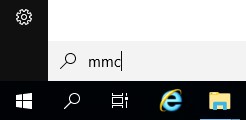
Kuva 1: (Englanninkielinen) Hae MMC:tä
- Valitse tuloksista MMC-sovellus .
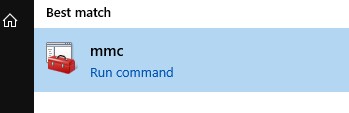
Kuva 2: (Englanninkielinen) Valitse MMC
- Valitse MMC:n ylävalikosta Tiedosto ja valitse Lisää tai poista laajennus.
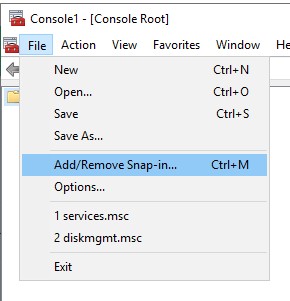
Kuva 3: (Englanninkielinen) Laajennuslaajennuksen lisääminen/poistaminen
- Valitse Lisää tai poista laajennus -ikkunan Available snap-ins -ruudusta Varmenteet ja napsauta Lisää > -painiketta, joka avaa Varmenteiden laajennusikkunan.
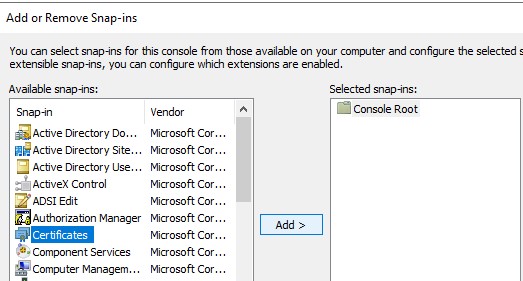
Kuva 4: (Englanninkielinen) Varmenteiden lisääminen
- Valitse Computer Account (Tietokonetili ) -valintanappi ja valitse Next > ( Seuraava ) -painike.
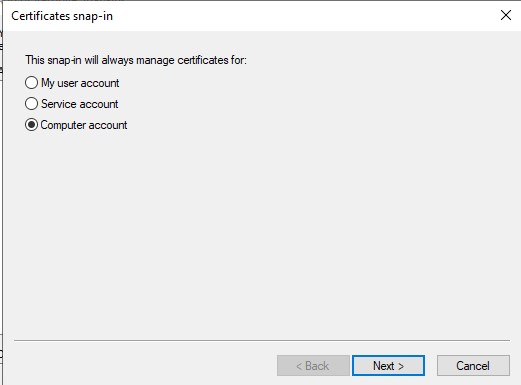
Kuva 5: (Englanninkielinen) Valitse tietokonetili
- Sulje Varmenteiden laajennusikkuna valitsemalla Finish.
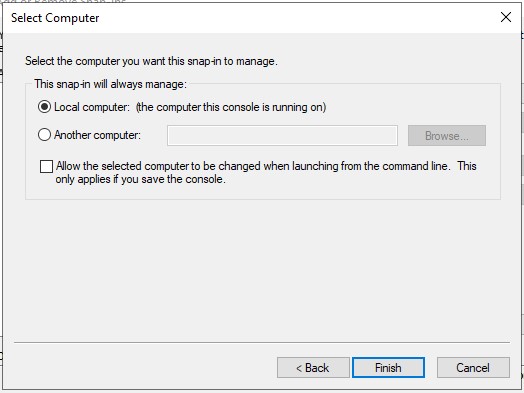
Kuva 6: (Englanninkielinen) Valitse Valmis
- Kun olet lisännyt laajennuksen, valitse Lisää tai poista laajennus -ikkunassa OK.
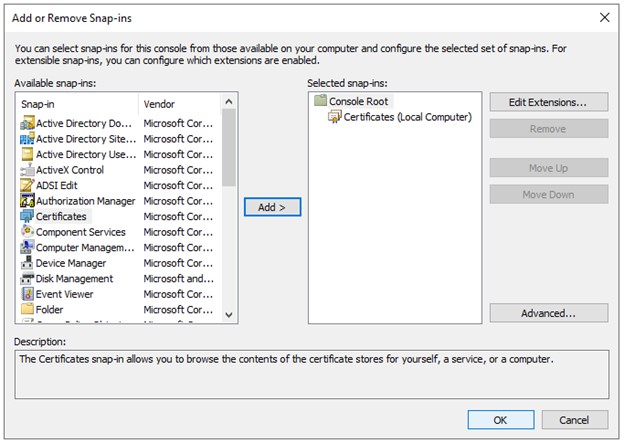
Kuva 7: (Englanninkielinen) Valitse OK
- Laajenna MMC-ikkunassa Varmenteet (paikallinen tietokone) ja Henkilökohtainen-kansio . Valitse Certificates-kansio .
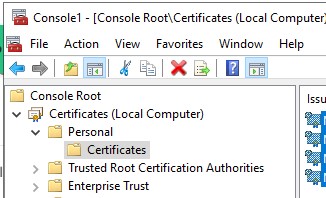
Kuva 8: (Englanninkielinen) Valitse Certificates-kansio
- Määritä varmenne, jonka haluat viedä. Napsauta varmennetta hiiren kakkospainikkeella, valitse Kaikki tehtävät ja valitse Vie.
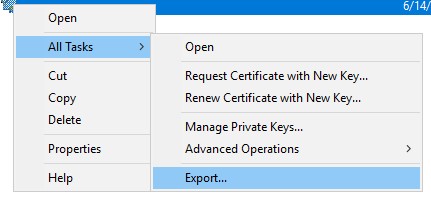
Kuva 9: (Englanninkielinen) Valitse Export (Vie)
- Valitse ohjatussa varmenteen vientitoiminnossa Next > ( Seuraava ).
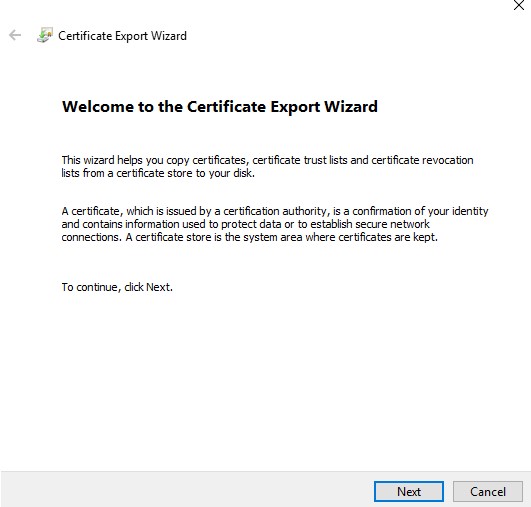
Kuva 10: (Englanninkielinen) Valitse Next (Seuraava)
- Valitse Export Private Key (Vie yksityinen avain) -näytössä Yes, export the private key (Vie yksityinen avain) -valintanappi ja valitse Next (Seuraava ).
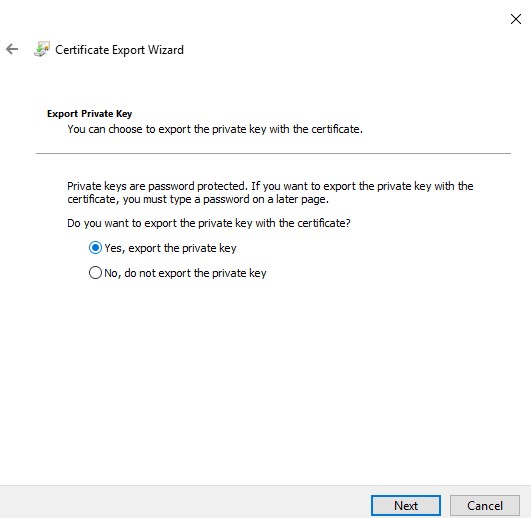
Kuva 11: (Englanninkielinen) Valitse Kyllä ja vie yksityinen avain
- Export File Format (Vie tiedostomuoto) -näytössä:
- Valitse Personal Information Exchange - PKCS #12 (. PFX) -valintanappi.
- Jos et ole vielä valinnut niitä, valitse mahdollisuuksien mukaan Sisällytä kaikki varmenteet sertifiointipolkuun -valintaruutu.
- Jos et ole vielä valinnut sitä, valitse Vie kaikki laajennetut ominaisuudet -valintaruutu
- Jos et ole vielä valinnut sitä, valitse Ota käyttöön varmenteiden tietosuoja -valintaruutu.
- Valitse Next.
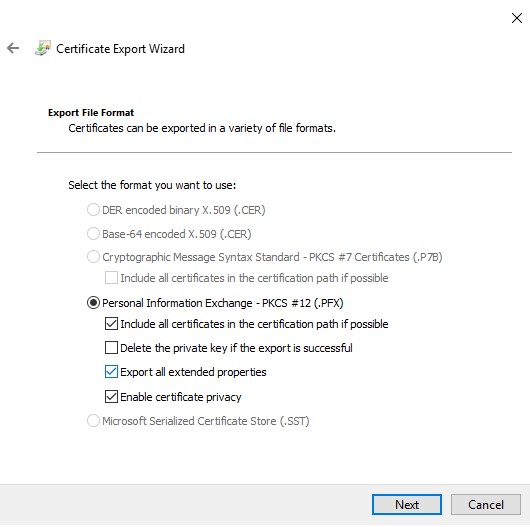
Kuva 12: (Englanninkielinen) Vie tiedostomuoto
- Valitse Password (Salasana ) -valintaruutu, määritä tiedostolle salasana ja varmista, että salaus on: Avattavassa valikossa on TripleDES-SHA1 ja valitse Next ( Seuraava ) -painike.
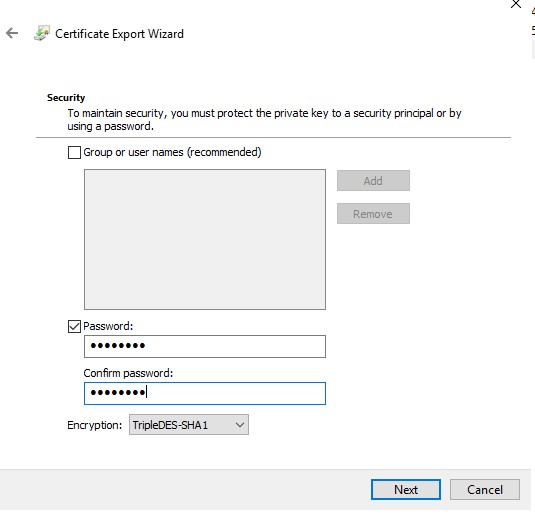
Kuva 13: (Englanninkielinen) Määritä salasana
- Valitse vientitiedostonsijainti ja nimi ja valitse Next > (Seuraava).
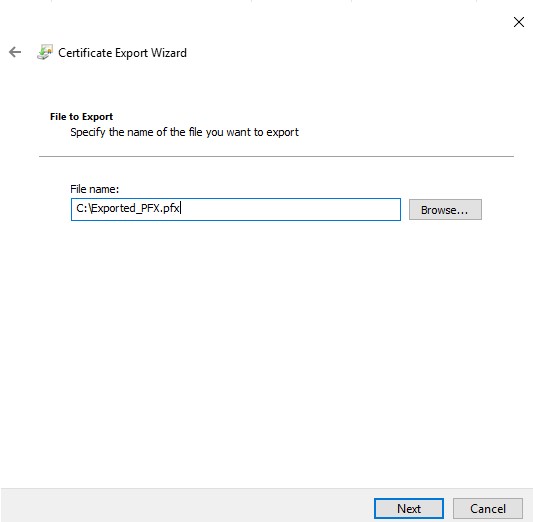
Kuva 14: (Englanninkielinen) Päivitä tiedoston nimi
- Valitse Valmis-painike.
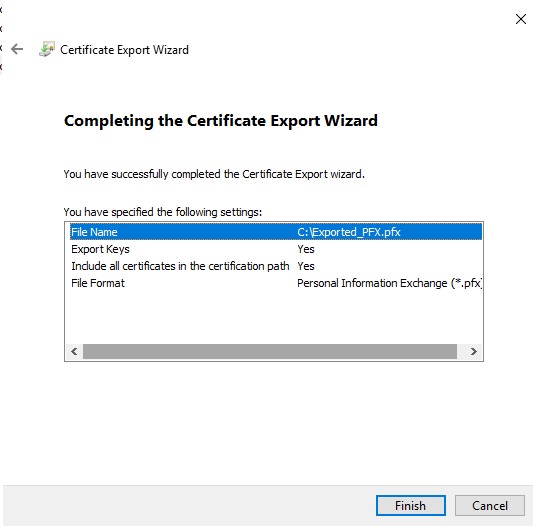
Kuva 15: (Englanninkielinen) Valitse Valmis
Jos haluat ottaa yhteyttä tukeen, katso luettelo Dell Data Securityn kansainvälisen tuen puhelinnumeroista.
TechDirectissä voit luoda teknisen tukipyynnön verkossa.
Lisätietoja ja resursseja on Dell Security Community Forum -keskustelufoorumilla.
Właściwości artykułu
Produkt, którego dotyczy problem
Dell Encryption
Data ostatniej publikacji
03 cze 2024
Wersja
3
Typ artykułu
Solution